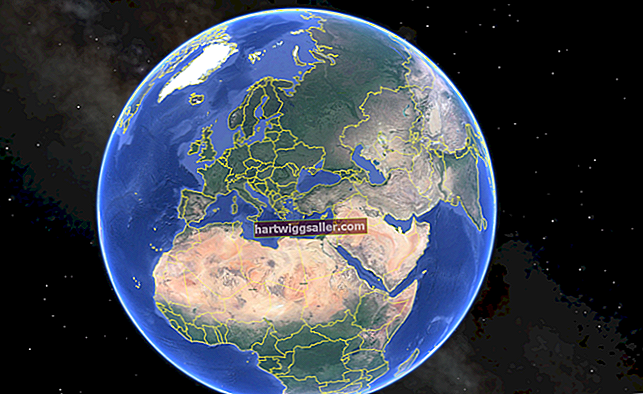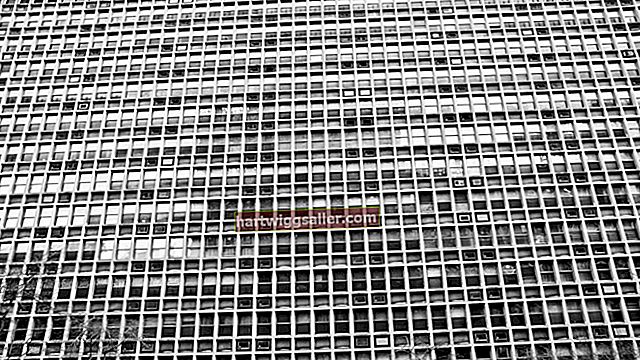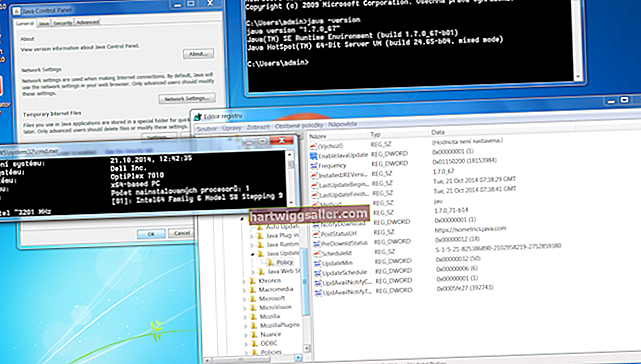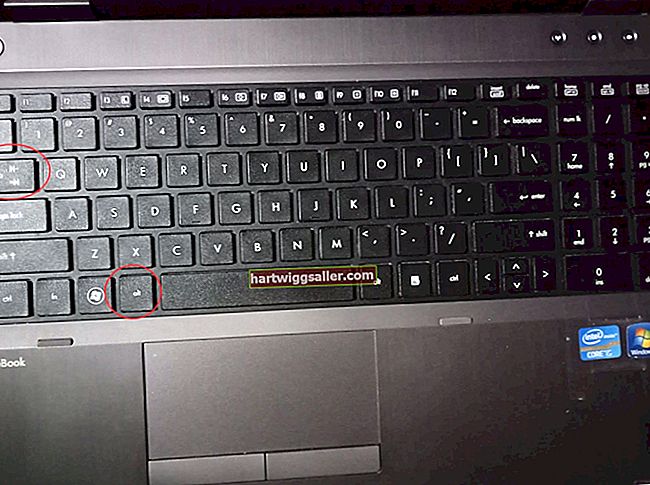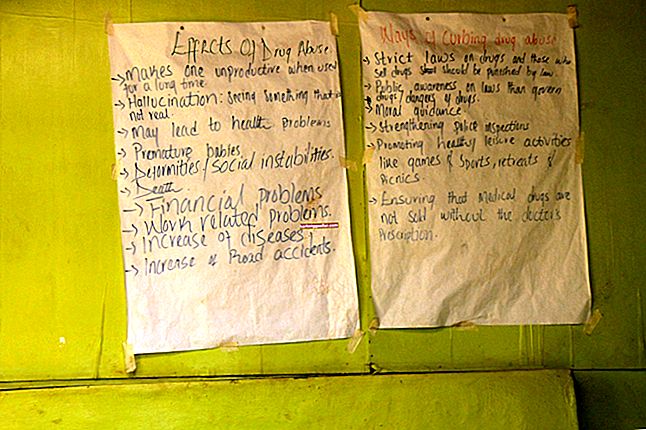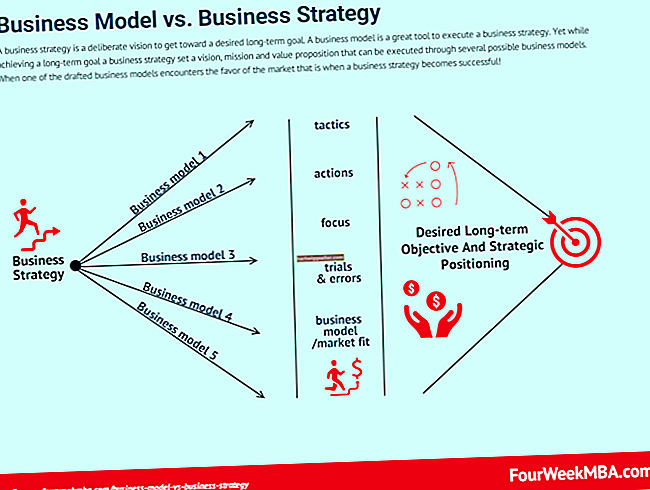Web 浏览器占用计算机资源的中等至相当大百分比的情况并不少见,特别是当您在一个或多个选项卡中运行 Flash 或 Java 时。如果您在浏览某些页面时注意到 CPU 峰值,则这些页面可能包含错误代码,或者,对于 YouTube 或 Netflix 等网站,使用资源密集型扩展程序。但是,如果不管您的浏览活动如何,谷歌浏览器始终显示较高的CPU使用率,并且浏览器是最新的,则可能需要禁用某些插件或扩展程序,或将应用程序重置为其默认设置。
禁用附加组件
1
右键单击标题栏,或按“ Shift-Esc”以在Google Chrome浏览器中打开任务管理器。单击“CPU”以查看哪个任务消耗的资源最多。
2
写下任务名称(如果它是插件或扩展名)。选择进程,然后单击“结束进程”以关闭任务。
3
从 Chrome 菜单中打开“设置”,然后单击“扩展程序”,或在地址栏中键入“chrome://plugins”(不带引号),然后按“Enter”,具体取决于所展示的附加组件类型高CPU使用率。
4
在列表中找到适当的扩展名或插件。取消选中“启用”或单击“禁用”以阻止加载项运行。
重置谷歌浏览器
1
点击工具栏上的Chrome菜单,然后点击“设置”。
2
从页面底部选择“显示高级设置”,然后单击“重置浏览器设置”。
3
单击“重置”将您的浏览器配置恢复为默认设置。